u盘装win7系统安装教程
2023-05-23 10:48:56
准备工作
在安装win7之前,你需要做好以下几点准备工作。
首先,备份你的重要数据。因为安装win7需要格式化硬盘,所以C盘以及电脑桌面的所有数据都会被删除。
其次,确定你已经拥有制作好的U盘启动盘,制作教程可以参考:《一键制作U盘启动盘》。
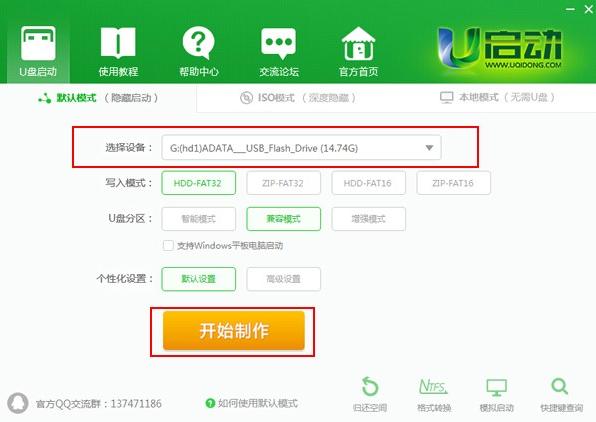
最后,检查你的电脑是否符合win7系统的最低硬件配置要求,包括CPU、内存、硬盘和显卡等。不过哪怕是好几年前的老古董,基本都能符合win7的最低硬件配置要求的。
安装步骤
步骤一:插入U盘启动盘,重启电脑。
步骤二:开机时按照提示进入BIOS设置界面,将启动设备改为win7安装盘或U盘启动盘。而更快捷的方式则摸过月使用快捷启动键设置一键U盘启动了。
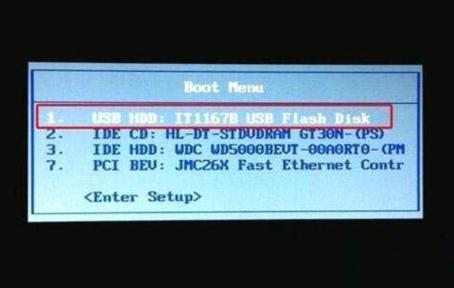
步骤三:保存设置并重启电脑。
步骤四:选择第二项,按回车进入u启动U盘启动盘的pe系统。
步骤五:进入pe系统后自动加载pe装机工具,同时自动读取U盘中的win7系统镜像文件。
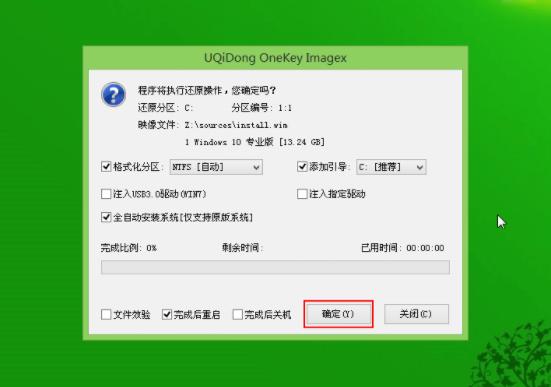
步骤六:如果是新硬盘首次安装,可以使用桌面的分区工具一键分区后再进行系统安装。
步骤七:在pe装机工具中,基本无需其他设置,点击“确定”,开始进行win7系统的安装。
步骤八:安装完成后重启电脑,进入win7系统。
常见问题
1. 安装中出现错误怎么办?
如果安装过程中出现错误,可以重启电脑,重新安装。如果多次安装仍然失败,建议检查硬件是否出现问题。
2. 安装后无法联网怎么办?
可以检查网卡驱动是否正确安装,并确定网络设置是否正确。
3. 安装完成后有些驱动无法正常使用怎么办?
可以通过设备管理器手动安装驱动,或者从官方网站下载驱动程序安装。
总结
win7是一款稳定、高效的操作系统,适合大多数个人和企业用户使用。安装win7需要做好准备工作,按照提示进行安装即可。如果出现问题,可以通过检查硬件、网络设置、驱动等方面进行解决。
原文链接:http://www.uqidong.com/uqdsyjc/15850.html
win7是一款稳定、高效的操作系统,适合大多数个人和企业用户使用。安装win7需要做好准备工作,按照...
- [2023-05-23]华为MateBook 13 2020版笔记本怎么通过bios设置u盘启
- [2023-05-22]联想昭阳N4620Z笔记本一键安装win7系统教程
- [2023-05-22]联想IdeaPad 14 锐龙版笔记本怎么进入bios设置u盘启
- [2023-05-22]win7系统怎么装 U盘装win7系统教程
- [2023-05-22]制作u盘启动盘装系统怎么做
- [2023-05-22]制作u盘启动盘装系统
- [2023-05-22]msi微星冲锋坦克 Pro GP76 2022笔记本重装win10系统教
U盘工具下载推荐
更多>>-
 万能u盘启动盘制作工具
[2023-02-27]
万能u盘启动盘制作工具
[2023-02-27]
-
 windows系统安装工具
[2022-09-01]
windows系统安装工具
[2022-09-01]
-
 纯净版u盘启动盘制作工具
[2022-09-01]
纯净版u盘启动盘制作工具
[2022-09-01]
-
 win7系统重装软件
[2022-04-27]
win7系统重装软件
[2022-04-27]
 电脑怎么重装系统win10
电脑怎么重装系统win10
 win7pe启动盘制作软件
win7pe启动盘制作软件
 u启动win 8pe系统维护工具箱_6.3免费
u启动win 8pe系统维护工具箱_6.3免费
 华为MateBook 13 2020版笔记本怎么通
华为MateBook 13 2020版笔记本怎么通
 联想IdeaPad 14 锐龙版笔记本怎么进
联想IdeaPad 14 锐龙版笔记本怎么进
 win10怎么安装视频教学
win10怎么安装视频教学
 u启动u盘启动安装原版win8系统视频
u启动u盘启动安装原版win8系统视频
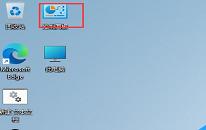 win11系统如何设置鼠标箭头图案
win11系统如何设置鼠标箭头图案
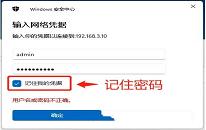 win11系统如何设置网络映射
win11系统如何设置网络映射

 联想win8改win7bios设置方法
联想win8改win7bios设置方法
 技嘉uefi bios如何设置ahci模式
技嘉uefi bios如何设置ahci模式
 惠普电脑uefi不识别u盘怎么办
惠普电脑uefi不识别u盘怎么办
 win8改win7如何设置bios
win8改win7如何设置bios
 bios没有usb启动项如何是好
bios没有usb启动项如何是好
 详析bios设置显存操作过程
详析bios设置显存操作过程
 修改bios让电脑待机不死机
修改bios让电脑待机不死机